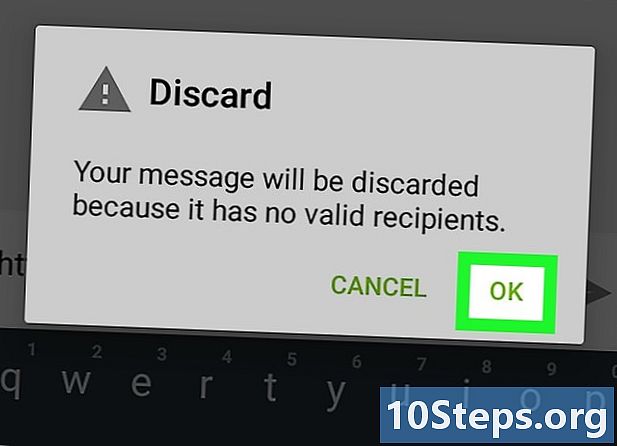Садржај
Овај чланак ће вас научити како да вратите Делл бележницу на фабричка подешавања. Ово враћање се може извршити кроз мени „Подешавања“ у оперативном систему Виндовс 10 или у напредном менију за покретање система у оперативном систему Виндовс 7. Знајте да ће враћање рачунара избрисати цео чврсти диск, па ћете можда морати да направите резервну копију података пре него што наставите.
Кораци
1. метод од 2: Коришћење оперативног система Виндовс 10
. Да бисте то урадили, кликните на Виндовс логотип који се налази у доњем левом углу екрана. Тада ће се отворити мени „Старт“.
у доњем левом углу менија „Старт“. Тиме ћете отворити прозор „Подешавања“.

„Ажурирање и безбедност“ испод реда опција.
.
- кликни Искључити у доњем десном углу менија „Старт“.
- Сачекајте да се рачунар потпуно искључи.
у кабинету.

Притисните тастер Ф8 у више наврата. Урадите то чим се рачунар покрене да би отворио напредни мени за покретање.- Ако се ништа не догоди и преусмерите се на екран за пријаву, можда је кључ Ф8 није притиснуто у право време. У том случају, поново покрените рачунар и покушајте поново.

Изаберите Поправите свој рачунар. Помоћу стрелица са стрелицама означите ову опцију на врху екрана и притисните ↵ Ентер.
кликни Напред када се тражи. То ће потврдити поставке тастатуре.
Унесите лозинку када се то затражи. Унесите га у оквир за текст „Лозинка“ и кликните У реду.
кликни Обнављање слике система насред прозора.
Изаберите фабричку слику. Кликните на опцију „Делл Фацтори Имаге“ (или нешто слично) да бисте је изабрали.
- Можда ћете морати да кликнете на падајући оквир да бисте пронашли ту ставку.
кликни Следећи на крају прозора.
Потврдите да желите да избришете чврсти диск. У зависности од верзије оперативног система Виндовс 7, можда ћете морати да изаберете опцију Избриши или У редуили изаберите чврсти диск, а затим кликните Избриши. Након потврде рестаурације рачунара, чврсти диск ће бити избрисан, поново ће се инсталирати Виндовс који је испоручен са фабричком сликом система Делл.
Упозорења
- Враћање рачунара није довољно за брисање чврстог диска у складу са владиним стандардима или у сврху поверљивости. Можда ћете морати неколико пута да вратите и препишете чврсти диск ако планирате да га продате.